¿Qué es el monitor de regenerador de HDD? Regenerador de HDD: Cómo usar el programa para restaurar el disco duro. Lo que indica los indicadores.
A pesar de que la memoria flash es rápidamente más barata, y cada año hay un SSD cada vez más asequible y espacioso (unidades de estado sólido), son las unidades en discos magnéticos rígidos que aún están parados en la mayoría de los dispositivos. Todo esto es conocido "Hard" o HDD, que son famosos por su accesibilidad y grandes volúmenes. A menudo, en las computadoras SSD se utilizan solo como un disco del sistema, para acelerar la descarga y el funcionamiento del sistema operativo. Bueno, la información básica que aún almacenamos en HDD. Y a veces la integridad de estos portadores puede ser cuestionada.
La presencia de sectores rotos y daños técnicos reduce la eficiencia del disco duro, hasta la pérdida completa de la información en ella. En el caso de que estamos hablando de trabajo, tales pérdidas pueden ser extremadamente dolorosas. Por lo tanto, es mejor no traer y contener su disco duro en un estado de rendimiento perfecto. Especialmente, ya que hoy se puede hacer a nivel de software.
2 beneficios
En este momento, la utilidad es compatible con todas las versiones de Windows, que van desde XP y finalización 10. El sistema de archivos tampoco es importante para ello. Al mismo tiempo, es posible trabajar directamente desde el sistema operativo y de la unidad Flash o CD de carga.
A diferencia de muchos otros programas similares, el Regenerador de HDD es muy fácil de dominar, ya que tiene una interfaz intuitiva. En este caso, el proceso se puede completar a mitad de camino y siempre reanudar desde cualquier lugar.
3 deficiencia menor
Cuanto mayor sea el volumen del disco duro, más tiempo funcionará el programa. Con un gran número de sectores dañados, la velocidad de recuperación no le complacerá. Entonces, en general, es mejor simplemente dejar el programa para trabajar y participar en otros asuntos.

4 características principales del programa
- Obtenga información completa sobre el estado actual de su disco. La temperatura, la fragmentación y otros datos están disponibles en tiempo real. En este caso, el programa puede monitorear constantemente el estado de HDD y notificar al usuario sobre cambios mínimos;
- El programa puede escanear al Winchester para la ubicación de los sectores dañados y corregir automáticamente los problemas.
¡Importante! El programa se puede iniciar no solo desde debajo del sistema operativo, sino también desde el disco de arranque o la unidad flash. Esto permite no solo usarlo para diferentes computadoras, sino también para restaurar los discos duros muy dañados que ya no pueden garantizar la operación de la computadora de pleno derecho.
5 Crear una unidad de flash / disco de arranque
Considere el problema de crear una unidad flash de carga. Con la ventana abierta del programa en el punto de recuperación, seleccionamos que crearemos una unidad flash de arranque o un CD. Después de eso, la utilidad nos dará una lista de todas las unidades conectadas, entre las que se elige por el que está planeando hacer la bota. Siguiente, formateo, destruyendo toda la información en la unidad flash, después de lo cual el programa en sí está escrito allí.
6 Comenzando un programa desde debajo de Windows
La forma más fácil que no implica un reinicio de la computadora. Después de abrir el programa, haga clic en el mismo elemento "Restaurar", después de lo cual la ventana se lanzará con una lista de todos los discos duros utilizados en el sistema. Solo necesita elegir el deseado, y luego haga clic en el "Inicio del proceso".
¡Importante! Si en el momento de iniciar el programa en el disco está funcionando, se notificará. Para continuar todos los programas y procesos de este disco duro deberán cerrarse.
A continuación aparece una ventana de DOS con texto blanco sobre un fondo negro. Elija una segunda opción con el escaneo completo y la recuperación de los sectores dañados. Puede elegir y sin recuperación, que estará disponible en la segunda ventana. Pero es mejor hacer clic en la primera versión de escaneo y reparación. Finalmente, aparece una tercera ventana en la que puede seleccionar escanear desde el principio (1), continúa si el proceso se ha lanzado anteriormente (2), o seleccione el rango de sectores verificados manualmente (3).
Seleccione el primer elemento y el proceso comienza, después de lo cual permanece solo para esperar su finalización, o para interrumpir presionando la tecla ESC. En este caso, se publicará una lista con posibles acciones adicionales:
- Continuar el proceso: el proceso de escaneo continúa;
- Mostrar estadísticas - Si queremos ver las estadísticas;
- Cambiar sectores de inicio / finalización: si queremos elegir o cambiar los sectores inicial y final;
- Modo de cambio: si queremos cambiar el modo de escaneo;
- Programa de salida: si queremos cerrar el programa.
Si quisiera verificar las estadísticas, luego en él la letra roja "B", se mostrarán los sectores dañados, y la letra "R" se restaura.
7 Cómo correr desde la unidad flash de arranque
Antes de aplicar este método, debe ir al BIOS y configurar los parámetros de inicio para que el disco o la unidad flash se carguen primero antes de la HDD. Estas acciones son familiares para todos aquellos que anteriormente instalaron el sistema operativo.
8 Lo que necesita saber sobre la regeneración de la superficie del disco.
En la primera ventana, bajo el tercer número, se le ofrecerá regenerar todos los sectores en un rango (incluso si no está mal). Esto significa que el programa que usa sus capacidades de recuperación restaurará todos los sectores, incluidos intactos. Es importante celebrar dos matices:
- Antes de comenzar el proceso, debe mantener todos los datos importantes, ya que se borrarán. Entonces, si hay al menos acceso parcial al disco, intente sacar todo lo que necesita de él;
- El proceso es muy largo y puede tomar decenas de horas. Entonces, si el volumen del disco es grande, o un gran daño, se recomienda elegir otros modos de operación.

El DDD Regenerator está diseñado para restaurar los sectores que funcionan incorrectamente. Los desarrolladores aseguran que el programa cobre incluso con casos graves con una probabilidad de más del 50%.
Principio de la Operación Regenerador de HDD
El programa genera y envía alternativamente señales de alto y bajo nivel al sector del disco duro dañado. Creando así el reclinamiento del disco. La mayoría de las veces ayuda a restaurar a los sectores, porque se convierten en no funcionamiento debido a la magnetización inadecuada del disco.
Cuando se utiliza el programa, los archivos del sistema y las carpetas de usuario no se ven afectadas. Por lo tanto, la información que está en la unidad se restaura no se lesiona.
Cómo trabajar en el regenerador de HDD
Para empezar, necesita descargar el programa. No requiere herramientas materiales: el regenerador de HDD se extiende absolutamente gratuito.
En el archivo descargado hay un archivo "LEER ME", que debe usarse como una instrucción para instalar el programa. Aquí está el parche y la grieta.
Después de la instalación en el escritorio, aparecerá el icono del Regenerador de HDD.
Ejecute el programa presionando el icono.
Aparecerá una ventana del programa en la pantalla, donde se le ofrece para comenzar a escanear el disco duro o el disco.

Vaya inmediatamente al proceso de recuperación: presione el botón "Regeneración" en la pestaña superior de las pestañas, y luego en la lista desplegable: "Ejecute el proceso debajo de Windows".

En la siguiente ventana, elija un disco duro para la recuperación. Se visualiza mediante características numéricas: capacidad y número de sectores.
Haga clic en el botón "Inicio", que está en el centro de la ventana activa.

Después de presionar el botón "Inicio", puede saltar la ventana en la que la información sobre el uso del disco usando programas que se ejecutan en la computadora. Para continuar con el proceso, debe cerrar estos programas o procesos. Si ve la ventana, como se muestra a continuación, debe hacer clic en el botón "Reintentar".

Otra variación de mensaje se muestra a continuación. En este caso, haga clic en "Aceptar".

Después de eso, debería aparecer una ventana característica de DOS en la pantalla.
Esta invitado cuatro opciones para más acciones con disco duro.:
1 Rendimiento de los diagnósticos de disco y su recuperación adicional.
2 Realice solo diagnósticos con la salida de los resultados al final.
3 Realice la restauración de los sectores específicos del disco duro.

En la siguiente ventana, especificamos qué sector se debe iniciar el análisis.

Después de seleccionar el programa escaneará el disco duro. Al final del proceso, aparecerá una ventana en la pantalla, donde puede ver: el número de sectores dañados, el número de sectores corregidos y los sectores que no están sujetos a la recuperación.

Como puede ver, el proceso de recuperación que utiliza el programa DDD Regenerator toma un poco de tiempo y no requiere conocimientos especiales del usuario. Con un pequeño programa de pesas, que es de solo 8,8 MB, se está enfrentando con bastante éxito con su trabajo.
Desafortunadamente, nada es para siempre, incluidos los discos duros de las computadoras. Con el tiempo, pueden estar sujetos a un fenómeno tan negativo, como una desmagnetización, que contribuye a la aparición de sectores rotos y, por lo tanto, la pérdida de capacidad de trabajo. Si hay tales problemas, restaure el disco duro de la computadora en el 60% de los casos, según los desarrolladores, la utilidad de REGenerator HDD se ayudará. Además, es capaz de crear unidades de flash de arranque y realice algunas otras acciones. A continuación se proporcionará instrucciones detalladas para trabajar con el Regenerador de HDD.
Considere los algoritmos para la implementación de las tareas principales que se pueden implementar utilizando el regenerador de HDD.
Pruebas S.M.A.R.T.
Antes de comenzar a restaurar un disco duro, debe asegurarse de que la falla se encuentra en él, y no en algún otro elemento del sistema. Para estos fines, es mejor usar la tecnología S.M.A.R.T.T., que es uno de los sistemas de autodiagnóstico de disco sólido más confiables. Aproveche esta herramienta permite la utilidad REGenerator HDD.

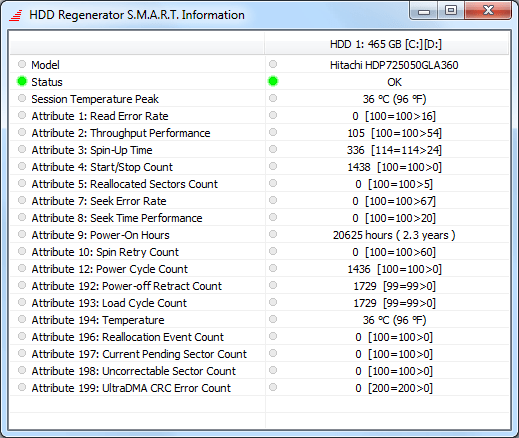
Restauración del disco duro
Ahora vamos a considerar el procedimiento para restaurar el disco duro dañado de la computadora.

Creando una unidad flash de carga
Entre otras cosas, la aplicación DDD Regenerator puede crear una unidad flash de arranque o un disco con el que puede, por ejemplo, instalar Windows a una computadora.

Creando un disco de arranque
De manera similar, se crea un disco de arranque.

Como vemos, a pesar de la presencia de una serie de características adicionales, el programa de Regenerador de HDD es bastante fácil de usar. Su interfaz es tan intuitiva que incluso la falta de ruso no es un gran inconveniente.
Le informaremos sobre una forma sencilla de restaurar los sectores dañados utilizando el programa DDD Regenerator desde Bajo Windows 10 y versiones anteriores.
Esta versión del Regenerador de HDD puede restaurar los sectores dañados. (Bloques malos) Desde debajo de Windows de cualquier versión y bit. El programa hace posible trabajar con múltiples discos duros al mismo tiempo, así como con discos USB portátiles.
Restaurar el disco duro usando el regenerador de HDD
Atención: Discos que deben restaurarse, conectarse solo después de iniciar el sistema operativo Windows y no usarlos mientras se ejecuta el programa.
Lo primero que debe hacer es el regenerador de HDD, ejecute el programa en nombre del Administrador y haciendo clic en el menú Regeneración, seleccione de la lista "Iniciar proceso en Windows" (Ejecutar desde debajo de Windows)

Si el programa solicita para cambiar al "Modo IDE" y se reiniciará, presione el botón "NO", ya que su sistema de Windows puede no comenzar en el modo IDE.


Luego, aparecerá una nueva ventana con el menú de texto REGenerator HDD. Usando las teclas numéricas, haz una elección de las acciones necesarias. Seleccione 2. "Escaneo normal" y presione "ENTER"

En la siguiente ventana, ofrecemos elegir el modo de operación del programa. Estamos interesados \u200b\u200ben "escaneo y reparación" (Escanear y restaurar).Para hacer esto, seleccione Párrafo 1 y haga clic en "Entrar".

En la siguiente ventana, elija "Iniciar sector 0" (Comience a escanear desde el principio del disco) Presione 1, y luego "Enter".

Después de que se hagan las acciones, se iniciará el proceso de escaneo y recuperación. Carta roja " B. »Sectores dañados, letra verde" R. »Los sectores restaurados se marcarán y los sectores de letra blanca" D "con retraso de lectura o escritura.

Después de escanear, se le mostrará una ventana con los resultados del trabajo: el número de sectores dañados y restaurados, así como los sectores con retrasos.

Importante: PAG observe la nutrición ininterrumpida de la computadora en la que restaurará los datos.
El programa de Regenerador de HDD restaura en gran medida a los sectores dañados en discos duros, pero le recomendamos encarecidamente que mantenga toda la información valiosa del disco duro restaurado y no lo use en el futuro, ya que puede fallar en cualquier momento.
Se encuentra el sitio web oficial del programa.
Instrucciones de regenerador de HDD
HDD Regenerator es un producto de software creado para trabajar con discos duros, a saber, la restauración de sus sectores dañados.
Este programa tiene la capacidad de trabajar con discos duros tanto en el sistema operativo de Windows como en el marco del sistema operativo. Ejecutando el programa en cualquier computadora personal, lo primero que se le ofrecerá para crear sus copias en la unidad flash de arranque, o en el disco de arranque.
Y así, abra el elemento del menú "Regeneración" y seleccione "Ejecutar el proceso en Windows". En la ventana que aparecerá, debemos elegir el disco duro con el que trabajaremos.
Antes de comenzar a trabajar, debe cerrar todos los programas activos, su trabajo puede restringir el acceso al disco y bloquear el trabajo del propio Regenerator HDD.

Si todos lo han hecho correctamente, la ventana DOS se abrirá en la que se ofrecerán cuatro operaciones para elegir:
Para diagnosticar y recuperar sectores de disco duro dañados;
Diagnosticar y al finalizar muestran solo sus resultados;
Realice la regeneración de sectores dañados, especificando antes con qué punto;
Mostrar estadísticas (si el programa no puede realizar diagnósticos)

Para ahorrar tiempo, se recomienda usar el segundo elemento (para esto, entre los corchetes con la palabra "Elección", ingresamos el dígito de secuencia del elemento del menú y haga clic en "Entrada") para aprender en qué ubicación se coloca sectores dañados .


Esto se hace para elegir el siguiente paso desde el cual los puntos en un punto de kotro (rango con sectores dañados) para llevar a cabo la recuperación. Lo indica, haga clic en "Entrar"
Después de que se complete el proceso de recuperación, el programa nos mostrará información sobre el trabajo realizado y sus resultados.


 Cómo pagar un nombre de dominio
Cómo pagar un nombre de dominio Zona de dominio de las islas Tokelau
Zona de dominio de las islas Tokelau ¿Qué es el dominio qué problemas pueden ser?
¿Qué es el dominio qué problemas pueden ser? YANDEX WORDSTAT: Instrucciones detalladas para usar los operadores de servicio y agrupación y una solicitud complicada
YANDEX WORDSTAT: Instrucciones detalladas para usar los operadores de servicio y agrupación y una solicitud complicada Edición de archivos DBF
Edición de archivos DBF Xenu Link Sleuth: ¿Qué es este programa cómo usar el programa XENU?
Xenu Link Sleuth: ¿Qué es este programa cómo usar el programa XENU? Métodos Copia e inserte texto desde el teclado sin usar el mouse
Métodos Copia e inserte texto desde el teclado sin usar el mouse